PS制作极坐标效果的操作流程
- WBOYWBOYWBOYWBOYWBOYWBOYWBOYWBOYWBOYWBOYWBOYWBOYWB转载
- 2024-04-01 12:11:13970浏览
php小编柚子:Photoshop制作极坐标效果的操作流程,是许多设计师必须要学习的技能之一。极坐标效果可以使图片呈现出独特的圆形效果,常用于制作海报、封面等设计。但是,对于初学者来说,操作流程可能略显复杂。本文将带您详细了解Photoshop制作极坐标效果的具体步骤,让您轻松掌握这一技能。
1、首先我们将图片裁剪成正方形。

2、然后使用【滤镜】-【扭曲】-【切变】,将切边的方向全部拉到最左边或者最右边。
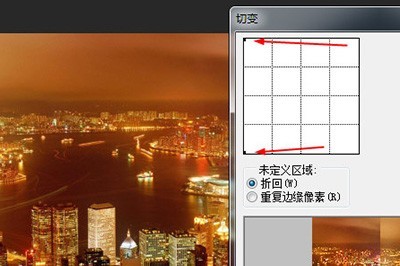
3、然后发现图像中间出现违和感满满的分割线。我们就用【涂抹工具】来将其涂抹,让其效果不那么明显。
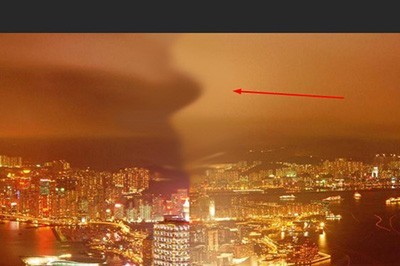
4、接着点击【图像】-【图像旋转】-【垂直翻转画布】,将图像颠倒过来。
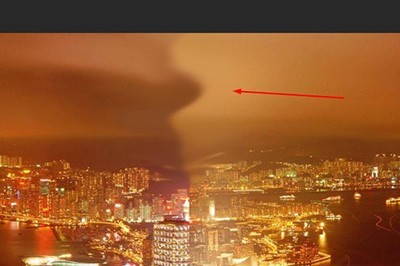
5、最后我们使用【滤镜】-【扭曲】-【极坐标】,这样一个炫酷的城市极坐标效果图就做出来啦。

以上是PS制作极坐标效果的操作流程的详细内容。更多信息请关注PHP中文网其他相关文章!
声明:
本文转载于:zol.com.cn。如有侵权,请联系admin@php.cn删除

